U školi se ne radi samo o učenju gomile činjenica – izgradnja karaktera i poboljšanje ponašanja djece jednako su važni zadaci. Upravo je to svrha ClassDojo online sustava upravljanja ponašanjem: povezati učitelje, učenike i roditelje kako bi zajedno mogli postići ove ciljeve.
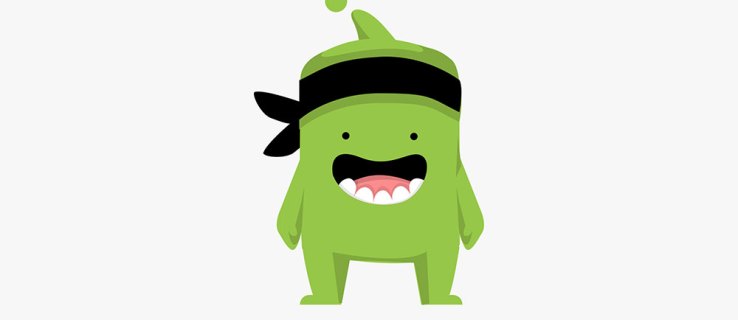
Ovaj besplatni sustav će ojačati komunikaciju između kuće i škole, potaknuti kulturu u učionici i promicati pozitivno ponašanje dodjeljujući učenicima “Dojo bodove” na temelju njihovog ponašanja u učionici.
Ipak, ClassDojo je aplikacija, a učitelji mogu dodijeliti bodove na brzinu. Dakle, pogledajmo kako ih izbrisati.
Postava
Prije nego što prijeđemo na proces brisanja točaka, brzo ćemo proći kroz postavljanje, tako da nema mjesta dvojbi o tome kako rade. Nakon što imenuju razred i dodijele razinu razreda, učitelji moraju uspostaviti takozvane "vrijednosti razreda". Te vrijednosti, kada ih učenici prakticiraju, okreću se njihovim vještinama i zarađuju im bodove.
Učitelji mogu birati između šest već postojećih pozitivnih vrijednosti: naporan rad, pomaganje drugima, timski rad, na zadatku, sudjelovanje i ustrajnost. Na raspolaganju im je i pet negativnih vrijednosti, koje se pametno nazivaju “vrijednostima za rad”: nepripremljenost, nepoštovanje, pričanje izvan reda, bez domaće zadaće i izvan zadatka.
Nastavnici će koristiti ove vrijednosti za dodjeljivanje “Dojo bodova” učenicima, određujući težinu pozitivnih ponašanja (od 1 do 5 bodova) kao i negativnih (od -1 do -5 bodova). To znači da učenik može zaraditi neke bodove za timski rad, ali izgubiti neke za razgovor izvan reda istog dana.
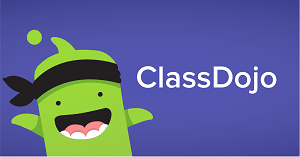
Opcija Poništi
Ako shvatite da ste pogriješili odmah nakon što ste dodijelili točku, možete je odmah izbrisati pomoću opcije Poništi. To možete učiniti na radnoj površini putem web-mjesta ili iz aplikacije za Android ili iOS. Stoga ćemo proći kroz korake i za računala i za mobilne platforme.
Nakon što otvorite svoj razred na radnoj površini, možete odabrati pločicu jednog učenika ili cijeli razred, ovisno o tome želite li dati bod pojedincu ili cijelom razredu. Odmah nakon što dodijelite točku, u gornjem lijevom kutu pojavit će se gumb "Undo Last". Sve što trebate učiniti da biste ga uklonili je kliknuti na ovaj gumb.
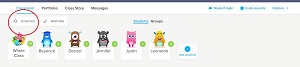
Na Android uređaju, koraci su isti: nakon što date točku, na vrhu zaslona na trenutak će se pojaviti banner. Umjesto gumba "Poništi zadnju" bit će simbol strelice unatrag, koji će poništiti posljednju radnju.
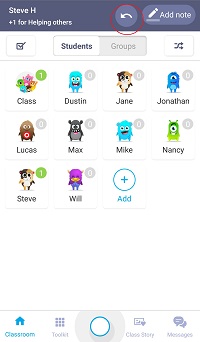
Poništavanje točke pomoću aplikacije za iOS isto je kao i na Androidu, stoga slijedite iste korake.
Imajte na umu da ćete na ovaj način izbrisati samo posljednju točku koju ste dodijelili. Ako želite izbrisati raniju pogrešku, provjerite korake u nastavku.
Ranije uklanjanje točaka
Ponekad nećete odmah primijetiti pogrešku, pa ćete morati izbrisati točku koju ste ranije dali iz izvješća učenika.
Da biste izbrisali prethodni na radnoj površini, otvorite svoj razred i odaberite gumb "Opcije" s desne strane. Kliknite na "Prikaži izvješća". Na lijevoj strani zaslona bit će popis učenika, pa odaberite onoga čiji zapis želite urediti.
Pomičite se prema dolje dok ne pronađete pravu vrijednost/vještinu, zatim kliknite strelicu usmjerenu prema dolje i pojavit će se opcija „Ukloni“.
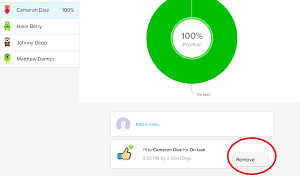
Nakon što je odaberete, aplikacija će vas pitati: "Jeste li sigurni da želite izbrisati ovu nagradu?" Za potvrdu pritisnite "Izbriši".
U aplikaciji za Android pronađite učenika kojem želite ukloniti točku i dodirnite njegovu/njezinu pločicu. Nakon što se otvori, odaberite opciju "Prikaži izvješće".
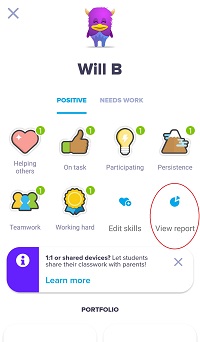
Zatim se morate pomaknuti prema dolje kako biste pronašli točku koju želite ukloniti. Zatim morate dodirnuti vertikalni gumb s tri točke i pojavit će se opcija "Izbriši".
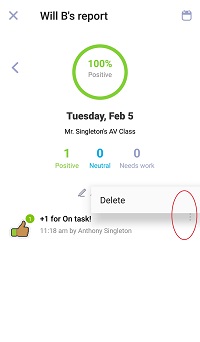
Za iOS aplikaciju, prvi koraci su isti: trebate pronaći učenika, pogledati njegovo/njezino izvješće i pomaknuti se prema dolje da biste locirali točku koju želite izbrisati.
Nakon što dodirnete strelicu usmjerenu prema dolje, umjesto "Izbriši", pojavit će se opcija "Ukloni povratne informacije". Dodirnite ga, potvrdite i aplikacija će izmijeniti zapis učenika.
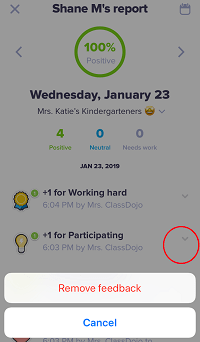
Imajte na umu da je ovaj pristup trajno brisanje i da ga se ne možete sjetiti.
Prilagodljive vrijednosti
Svaki razred je drugačiji, a svako dijete individua. Uz samo postojeće vrijednosti koje su vam na raspolaganju, možete dodijeliti bodove nevoljko ili čak nasumično.
Na sreću, ClassDojo vrijednosti klase su u potpunosti prilagodljive. Možete uspostaviti vlastitu, prilagođenu specifičnim potrebama vaše učionice i učenika. Evo kako to učiniti.
Nakon što otvorite svoj razred na radnoj površini, idite u gornji desni kut i kliknite gumb "Opcije", a zatim odaberite "Uredi razred".
U skočnom okviru odaberite karticu "Vještine". Bit će plava pločica "Dodaj vještinu" koja će vam omogućiti da uključite novu.
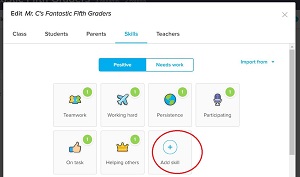
Možete kliknuti na bilo koju pločicu vještine, što će vam omogućiti da uredite njezinu težinu bodova, naziv i ikonu. Klik na pločicu vještine također će vam dati mogućnost da je u potpunosti izbrišete.
Koraci vještina uređivanja na mobilnim aplikacijama isti su za Android i iOS. Nakon što otvorite svoj razred, idite u gornji desni kut i dodirnite gumb s tri točke, a zatim odaberite "Uredi vještine".
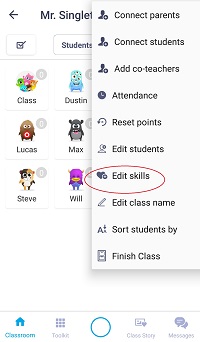
Možete dodirnuti plavi gumb "Dodaj vještinu" ili urediti jednu od postojećih vještina. Nakon što odaberete trenutnu vještinu, moći ćete promijeniti ikonu, naziv vještine i vrijednost bodova.
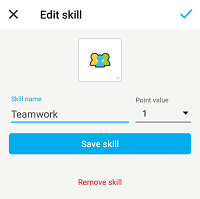
Kao što vidite, isti prozor nudi opciju "Ukloni vještinu".
Lagano gazite
Brisanje bodova u ClassDojo-u je prilično jednostavno, ali to ne znači da biste ih trebali olako dodijeliti. Opcije uklanjanja su tu da isprave pogreške napravljene u žurbi ili zbog nedostatka koncentracije.
Što mislite o sustavu bodova Class Dojoa? Znate li drugi način za poništavanje bodova? Dajte nam svoja dva centa u odjeljku za komentare ispod.